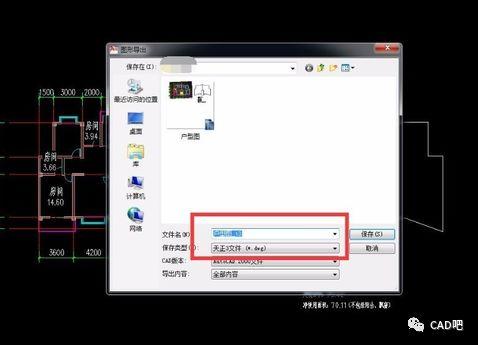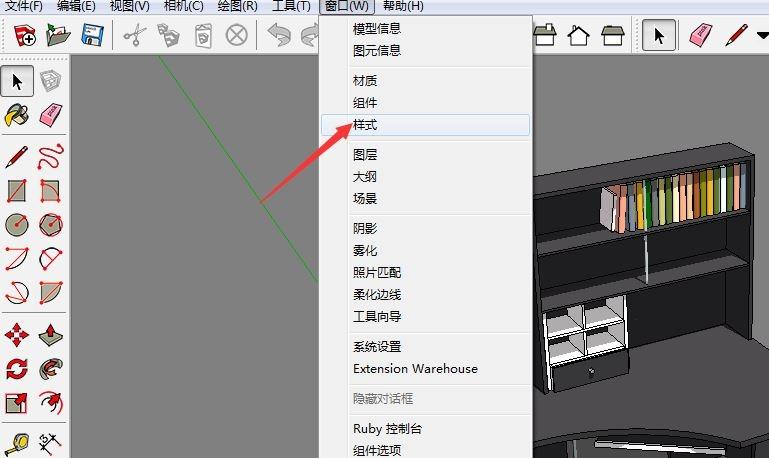* 主体类型
* 企业名称
* 信用代码
* 所在行业
* 企业规模
* 所在职位
* 姓名
* 所在行业
* 学历
* 工作性质
请先选择行业
您还可以选择以下福利:
行业福利,领完即止!

下载app免费领取会员


本文旨在介绍如何去掉Sketchup草图大师中的边线,并提供了隐藏边线的方法。通过隐藏边线,可以让草图看起来更加真实和逼真,提高设计效果。接下来,将详细介绍Sketchup草图大师中隐藏边线的具体步骤。
步骤一:选择绘图对象
首先,打开Sketchup草图大师软件,选择需要隐藏边线的绘图对象。可以是一个单独的线条、曲线或者整个模型。鼠标选中该对象,确保对象被选中后再进行后续操作。
步骤二:打开实体信息
在Sketchup草图大师中,可以通过实体信息来隐藏边线。要打开实体信息,可以在工具栏中找到“实体信息”按钮,点击打开实体信息窗口。
步骤三:隐藏边线
在实体信息窗口中,可以看到多个选项。要隐藏边线,需要找到“边线”选项,并将其设置为“隐藏”。点击“隐藏”选项后,边线将立即消失。
步骤四:完成操作
隐藏边线后,可以通过旋转、缩放等操作来查看效果。此时,草图中的边线将不再显示,使得草图看起来更加真实和立体。如果需要显示边线,只需再次打开实体信息窗口,将“边线”选项设置为“显示”即可。
总结以上步骤,我们可以轻松地在Sketchup草图大师中隐藏边线。通过隐藏边线,我们可以提高草图的真实感和立体感,使得设计效果更加出色。希望本文能帮助到需要隐藏边线的设计师们,提升他们的设计水平。
.jpg)
本文版权归腿腿教学网及原创作者所有,未经授权,谢绝转载。

上一篇:SketchUp教程 | Sketchup背景颜色的具体更改步骤
猜你喜欢
SketchUp基础入门操作
SketchUp教程 | 如何解决Sketchup突然闪退并找回文件?
SketchUp教程 | 如何制作SU草图大师门窗外框
SketchUp教程 | 如何解决CAD导入SketchUp尺寸不对的问题
SketchUp教程 | 如何在SketchUp中设置绘制圆弧或圆的分段
SketchUp教程 | Sketchup背景颜色的具体更改步骤
最新课程

VRay For SketchUp提升案例篇之办公建筑夜景表现
SketchUp
36562人已学

VRay For SketchUp提升案例篇之建筑黄昏360度全景表现
SketchUp
29350人已学

VRay For SketchUp提升案例篇之公寓阴天日景表现
SketchUp
33515人已学

VRay For SketchUp提升案例篇之海景别墅阳光日景表现
SketchUp
26223人已学

VRayForSketcuUp提升案例篇之客餐厅阴天表现
SketchUp
29834人已学

VRay For SketchUp提升案例篇之展厅360度全景表现
SketchUp
31003人已学
推荐专题
- SketchUp教程 | 如何有效提升SketchUp建模速度
- SketchUp教程 | SketchUp破面问题的优化解决方案
- SketchUp教程 | 如何在SketchUp中实现更好的阴影效果
- SketchUp教程 | 如何画SU椭圆形
- SketchUp教程 | 将SU模型导入3D后渲染的最佳方法是什么?
- SketchUp教程 | 如何将CAD图导入SU(SU中如何导入CAD图)
- SketchUp教程 | 如何去除SketchUp中的虚线显示?
- SketchUp教程 | 如何提取图片中的字体?-掌握SU技巧
- SketchUp教程 | 如何将SU三维地形模型成功导入Revit?优化你的SU与Revit之间的模型导入技巧
- SketchUp教程 | 如何在Revit中导入SU模型
相关下载